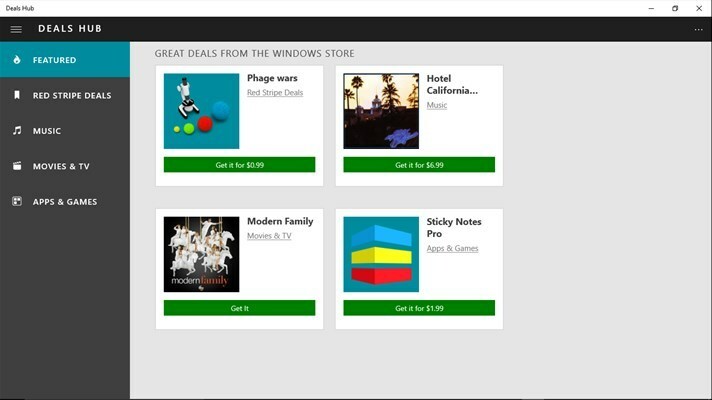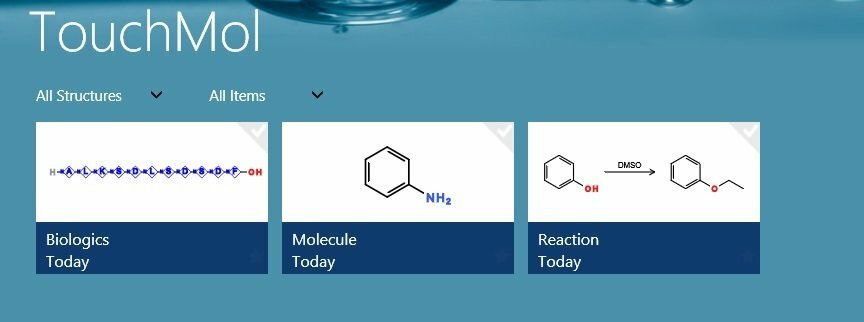- Microsoft Store est une plateforme de distribution numérique sur Windows 10 qui vous permet de télécharger du contenu multimédia et des applications.
- L'erreur 0x803f7003 apparaît généralement lorsque vous essayez de télécharger du contenu à partir du Microsoft Store et n'est pas exclusivement liée à Minecraft.
- Nous avons couvert divers problèmes du Microsoft Store, et vous pouvez les consulter dans notre Hub du Windows Store.
- Cet article n'est qu'une partie de notre Centre d'erreurs Windows 10, et si vous souhaitez en savoir plus sur les erreurs de Windows 10, nous vous suggérons de consulter notre hub.

Ce logiciel maintiendra vos pilotes opérationnels, vous protégeant ainsi des erreurs informatiques courantes et des pannes matérielles. Vérifiez tous vos pilotes maintenant en 3 étapes faciles :
- Télécharger DriverFix (fichier de téléchargement vérifié).
- Cliquez sur Lancer l'analyse pour trouver tous les pilotes problématiques.
- Cliquez sur Mettre à jour les pilotes pour obtenir de nouvelles versions et éviter les dysfonctionnements du système.
- DriverFix a été téléchargé par 0 lecteurs ce mois-ci.
Minecraft est probablement le jeu le plus populaire au monde, et Microsoft a fait ce qu'il fallait en l'incluant dans le Windows Store.
Certains joueurs signalent qu'ils ne peuvent pas télécharger le jeu en raison d'une erreur 0x803f7003, voici donc quelques conseils si vous rencontrez également ce problème.
Comment puis-je corriger l'erreur de téléchargement 0x803f7003 Minecraft dans le Windows Store ?
1. Essayez d'actualiser le téléchargement plusieurs fois
- presse Touche Windows + S et entrez Microsoft Store. Sélectionner Microsoft Store de la liste.
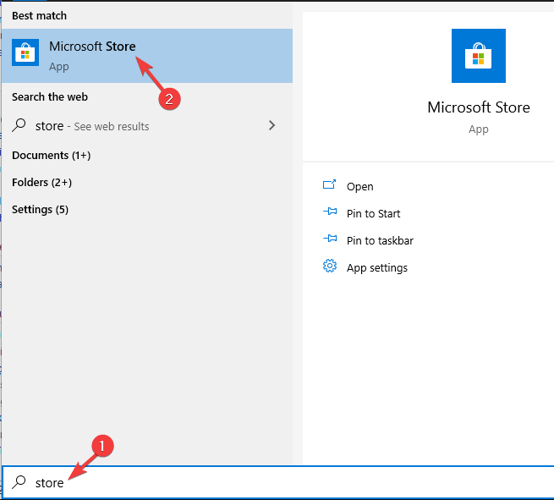
- Dans la barre de recherche en haut à droite, entrez Minecraft.
- Sélectionnez la version de Minecraft que vous souhaitez télécharger.
- Clique le Télécharger Vous devrez peut-être répéter cette étape plusieurs fois jusqu'à ce que vous parveniez à télécharger le jeu.
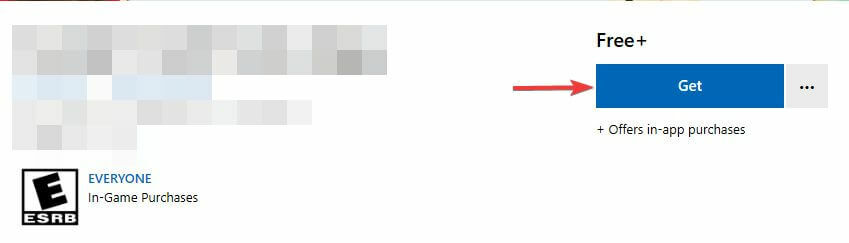
Dans certains cas, vous devrez peut-être attendre quelques minutes et réessayer de télécharger Minecraft. C'est une solution simple, mais elle peut vous aider avec l'erreur 0x803f7003 du Windows Store.
2. Réinitialiser le Windows Store
- Aller à Rechercher et tapez wsreset.exe.
- Clic-droit wsreset.exe dans la liste des résultats et choisissez Exécuter en tant qu'administrateur.
- Connectez-vous à nouveau à votre compte Microsoft et essayez de télécharger Minecraft.
Vous pouvez également réinitialiser le Windows Store à partir des paramètres à partir de l'application Paramètres.
- presse Touche Windows + I pour ouvrir le Application de paramètres.
- Aller à applications section.
- Sélectionner Microsoft Store > Options avancées.
- Clique le Réinitialiser Cliquez sur Réinitialiser confirmer.
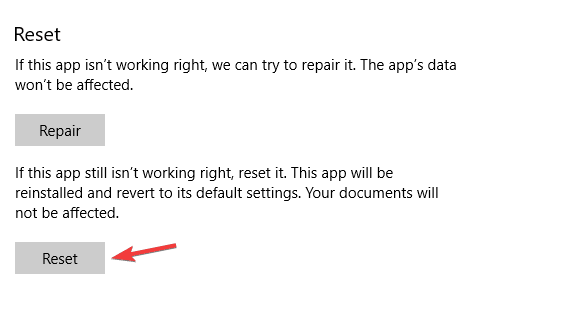
Après cela, vérifiez si le problème persiste.
Vous rencontrez des problèmes avec l'erreur 0x803f7003 dans Windows App Store? Voici les meilleures solutions pour cela!
3. Vérifiez vos paramètres régionaux
- Ouvrez le Application de paramètres et allez au Heure et langue section.
- Allez au Région dans le volet de gauche. Dans le volet de droite défini Pays et région à les États Unis.
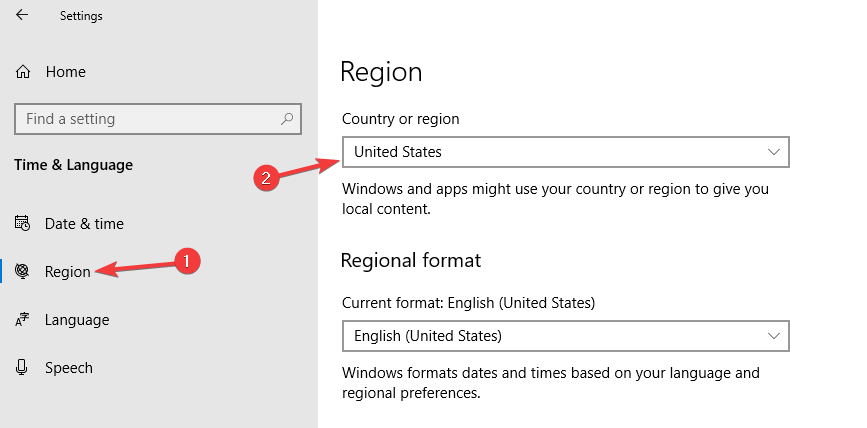
- Après cela, vérifiez si le problème persiste.
Après avoir modifié vos paramètres régionaux, vérifiez si le problème persiste.
Si le problème persiste, vous devriez consulter notre article sur la résolution des problèmes du Windows Store pour plus de solutions.
Voilà, ce ne sont que quelques solutions simples qui peuvent vous aider avec l'erreur 0x803f7003 du Windows Store lors du téléchargement de Minecraft. Si vous avez trouvé notre article utile, n'hésitez pas à nous le faire savoir dans la section commentaires ci-dessous.
Questions fréquemment posées
Pour réinstaller Microsoft Store, démarrez PowerShell en tant qu'administrateur et exécutez Get-AppXPackage *WindowsStore* -Tous les utilisateurs | Foreach {Add-AppxPackage -DisableDevelopmentMode -Register "$($_.InstallLocation) AppXManifest.xml"} commander.
Pour effacer le cache du Microsoft Store, ouvrez Rechercher et entrez wsreset.exe. Cliquez avec le bouton droit sur wsreset.exe et exécutez-le en tant qu'administrateur.
Le cache du Windows Store est constitué de données temporaires stockées sur votre PC et utilisées par le Windows Store pour fonctionner correctement.
Il existe de nombreuses raisons pour lesquelles Microsoft Store ne fonctionne pas pour vous, mais l'une des raisons les plus courantes est le cache Windows Store corrompu.